モジュール

- 1. モジュールの説明・使い方
- 2. Collection定義
- 2.1. Execute BOT Parameter Collection (INPUT Bundle Collection)
- 2.2. Upload Parameter Collection (INPUT Bundle Collection)
- 2.3. Download Parameter Collection (INPUT Bundle Collection)
- 2.4. API Call Parameter Collection (INPUT Bundle Collection)
- 2.5. Bot Result Collection (OUTPUT Bundle Collection)
- 2.6. Upload Result Collection (OUTPUT Bundle Collection)
- 2.7. Download Result Collection (OUTPUT Bundle Collection)
- 2.8. API Call Result Collection (OUTPUT Bundle Collection)
- 2.9. Output Collection
- 2.10. File Collection
- 2.11. Meta Collection
- 2.12. Group Collection
- 2.13. Group Row Data Collection
- 2.14. Headers Collection
- 2.15. Query String Collection
- 3. Connection作成
モジュールの説明・使い方
| モジュール種別 | モジュール名 | 説明 |
| トリガー | Watch BOT Done | BOT実行完了をトリガーとして、フローを開始する事ができます。 BOTの出力値を取得し、以降のフローで利用できます。 |
| アクション | Execute BOT | クラウドBOT上のBOTをアクションとして実行する事ができます。 BOT実行時の入力値を指定できます。また、BOT完了時の出力値を以降のフローで利用できます。 |
| アクション | Upload File | ファイルデータをクラウドBOTへアップロードします。 File ref値が出力値として取得でき、その出力値はExcute BOTで使うことができます。 |
| アクション | Download File | クラウドBOTからファイルデータをダウンロードします。 File ref値からファイルを取り出すことができます。 |
| アクション | Make an API Call | Make上で設定したConnectionを使用し、クラウドBOTが提供しているAPIを呼び出す事ができます。 |
Watch BOT Done (トリガー)
BOT実行完了をトリガーとして、フローを開始する事ができます。BOTの出力値を取得し、以降のフローで利用できます。
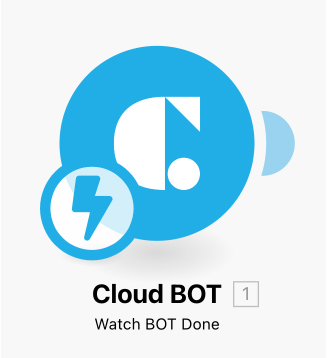
Watch BOT Doneの設定値
| Webhook | Webhookを指定します。 このWebhookで設定したBOTが実行完了したときにトリガーが発動します。 Webhook設定についてはこちらをご覧ください。 |
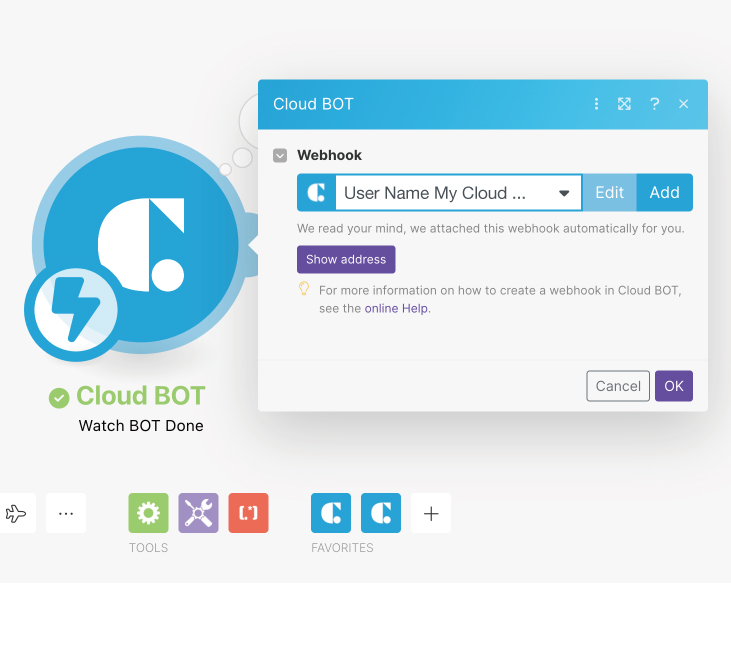
| Webhook name | 任意の名前を指定します。 |
| Connection | Connectionを選択します。 コネクション作成についてはこちらをご覧ください。 |
| Language | BOT実行言語を選択します。 |
| Contract | クラウドBOTの契約を選択します。 クラウドBOTで外部連携が有効の契約を選択できます。 |
| BOT | トリガーをかけるBOTを選択します。 クラウドBOTで外部連携済みのBOTが選択できます。 |
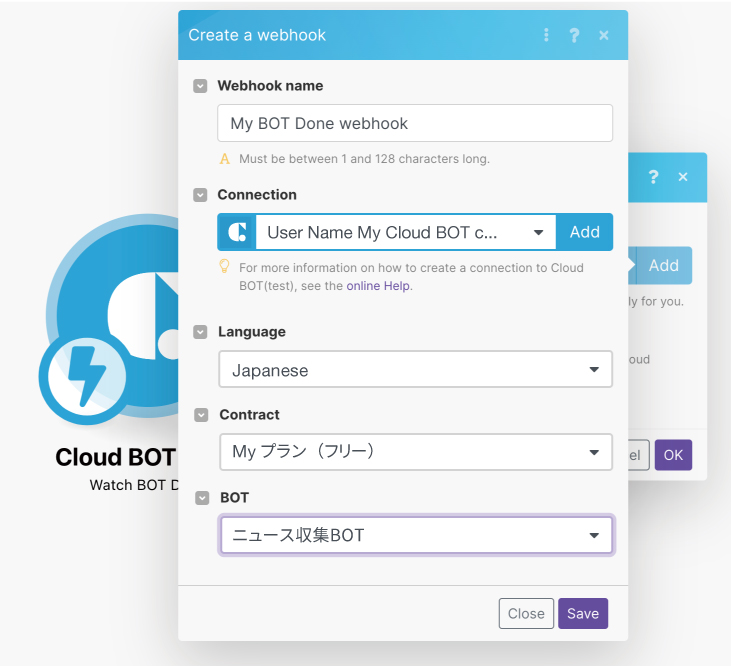
Watch BOT Doneの実行結果(OUTPUT)
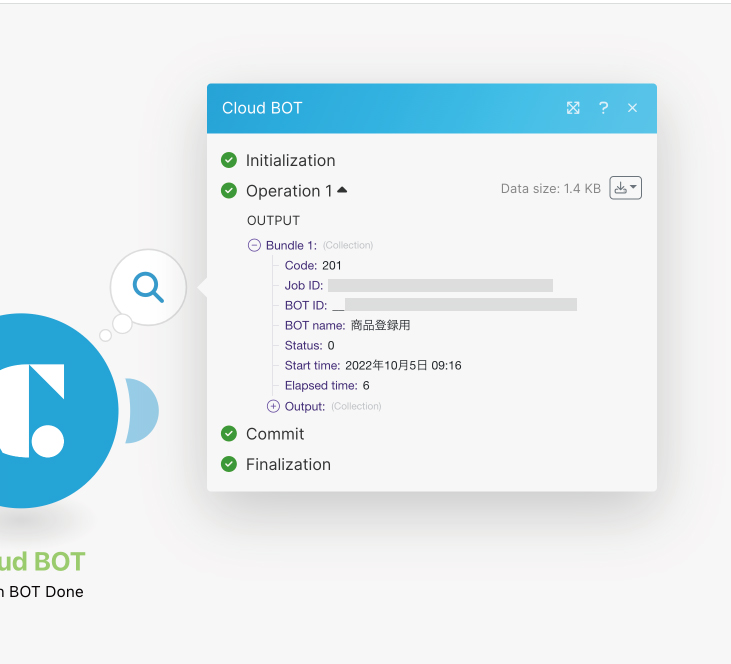
モジュールの実行結果(OUTPUT)として、BOT Result Collectionが出力されます。
詳細はBOT Result Collectionを参照してください。
Execute BOT (アクション)
クラウドBOT上のBOTをアクションとして実行する事ができます。
BOT実行時の入力値を指定できます。また、BOT完了時の出力値を以降のフローで利用できます。
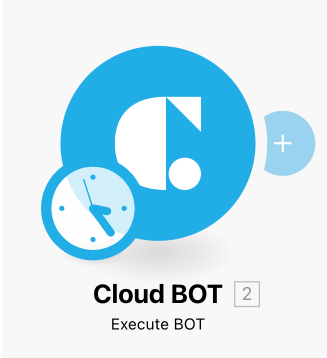
Execute BOTの設定値
| Connection | Connectionを選択します。 コネクション作成についてはこちらをご覧ください。 |
| Language | BOT実行言語を選択します。 |
| Contract | クラウドBOTの契約を選択します。 クラウドBOTで外部連携が有効の契約を選択できます。 |
| BOT | 実行するBOTを選択します。 クラウドBOTで外部連携済みのBOTが選択できます。 |
| BOT入力値 | BOTの入力値を設定します。 未設定の場合、BOTのデフォルト値で実行されます。 *BOTとAsyncの間にデータ名が表示されます。 (BOT入力値の入力について) |
| Async | [Yes]BOTを非同期で実行します。BOTの実行開始をもって即時レスポンスを返します。 [No]BOTを同期で実行します。BOT実行完了時にレスポンスを返します。 *BOTを非同期で実行、またはBOT実行開始から30秒を超える場合は、BOTが実行中であってもその時点でレスポンスを返します。statusは"2"(実行中)になります。また、Cast URLが発行されます。 |
Execute BOTのINPUT Bundle Collectionの定義はこちらをご覧ください。
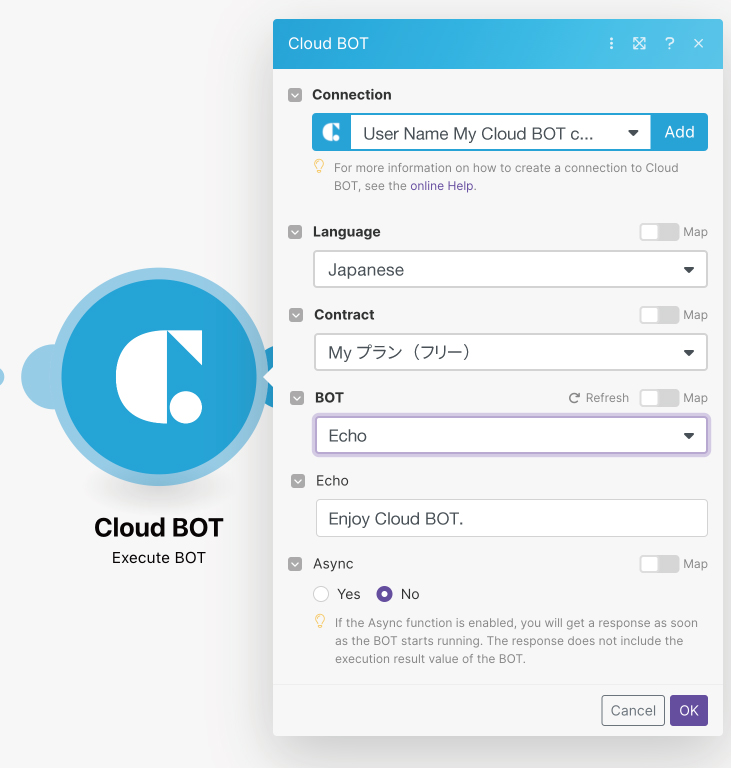
BOT入力値のデータタイプによって入力の仕方が変わります。クラウドBOTのデータビューア入力インターフェースと比較しています。
テキストタイプ
テキストタイプのデータは、単一の文字列を指定します。
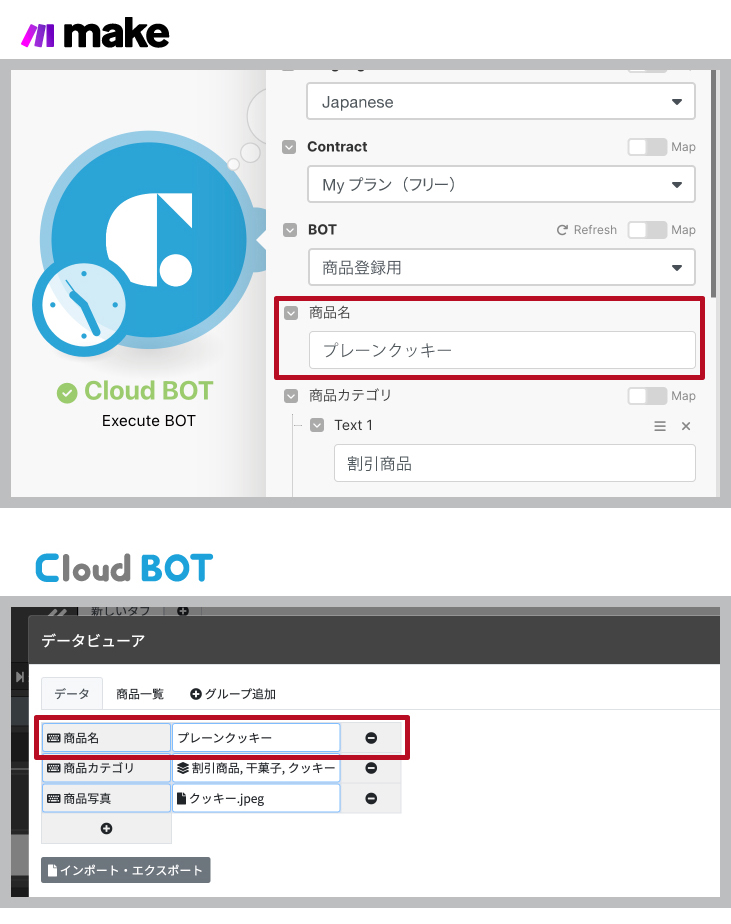
複数テキストタイプ
複数テキストタイプのデータは、複数文字列(配列/Array)を指定します。
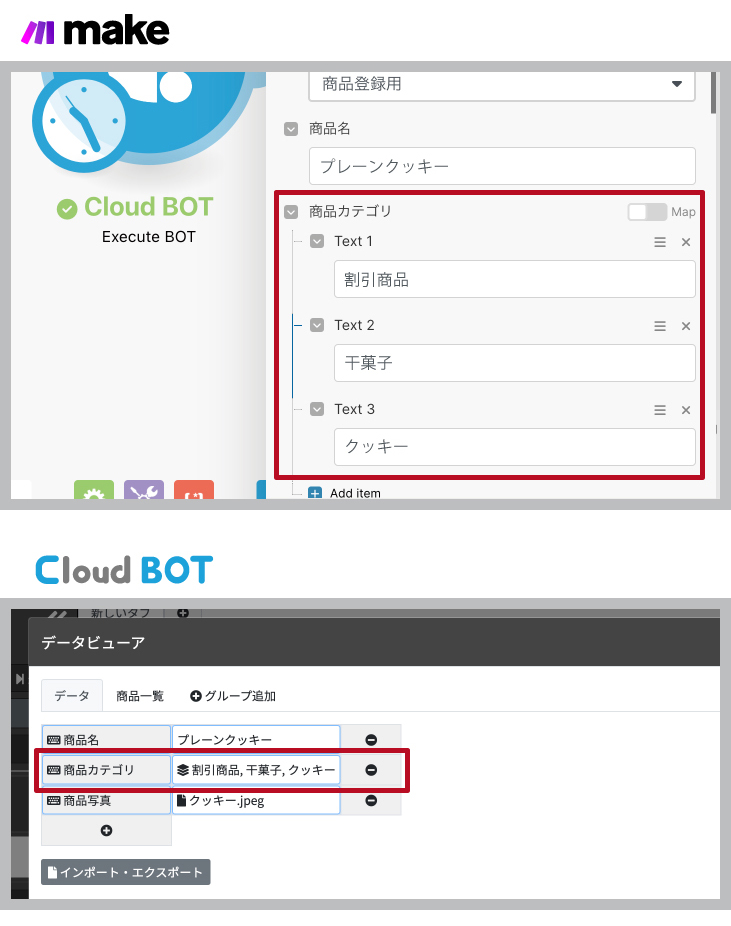
ファイルタイプ
ファイルタイプのデータは、File ref値(配列/Array)を指定します。
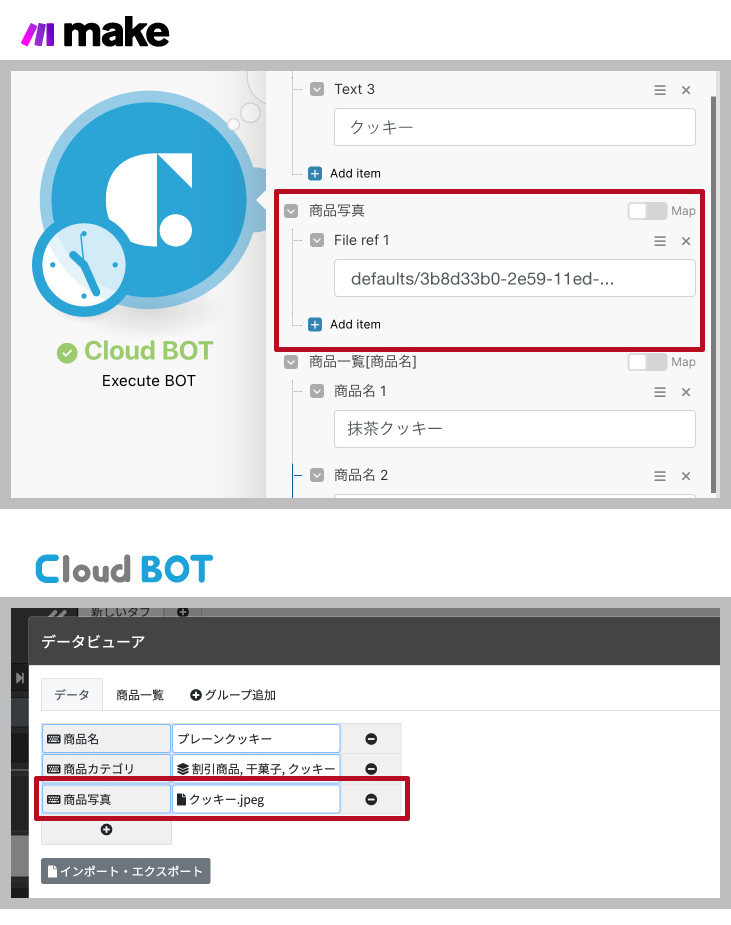
グループの場合
グループの行は配列(Array)で表します。"Add item"を押すことでグループ行を増やすことができます。
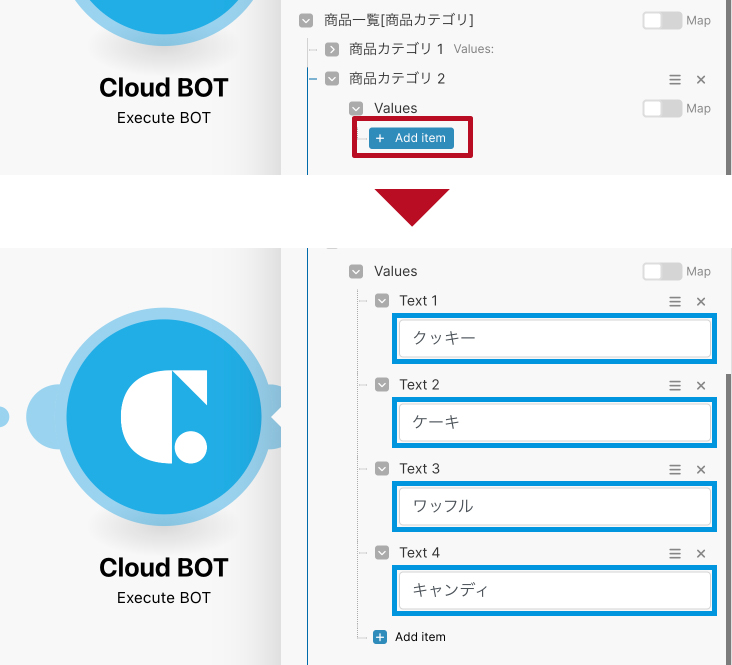
追加した1行内の入力の仕方は、データタイプによって変わります。クラウドBOTのデータビューア入力インターフェースと比較しています。
テキストタイプ
テキストタイプのデータは、単一の文字列を指定します。
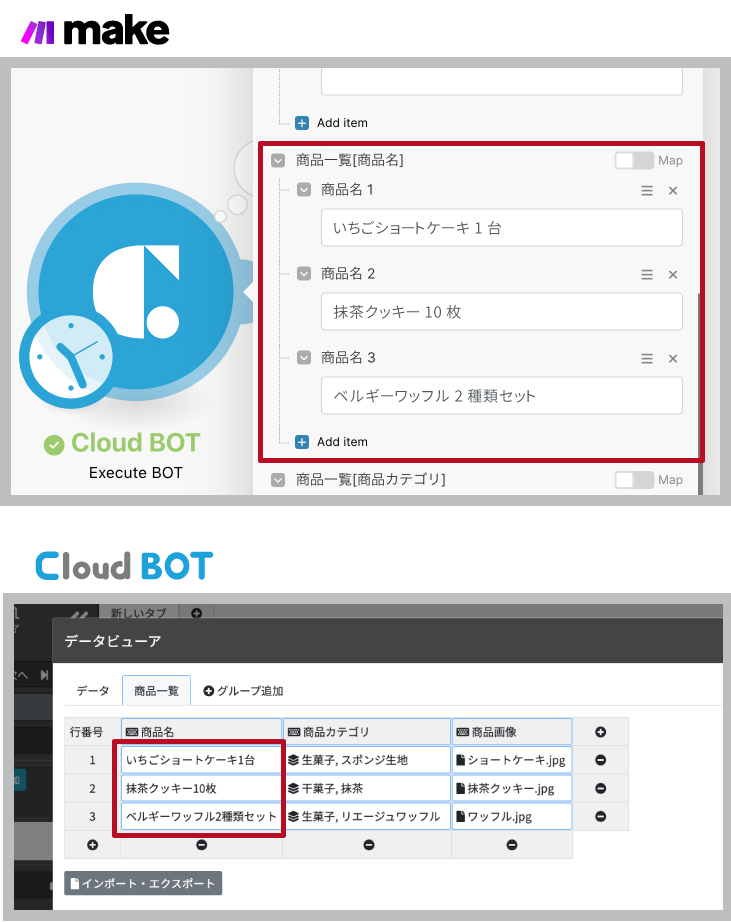
複数テキストタイプ
複数テキストタイプのデータは、複数文字列(配列/Array)を指定します。
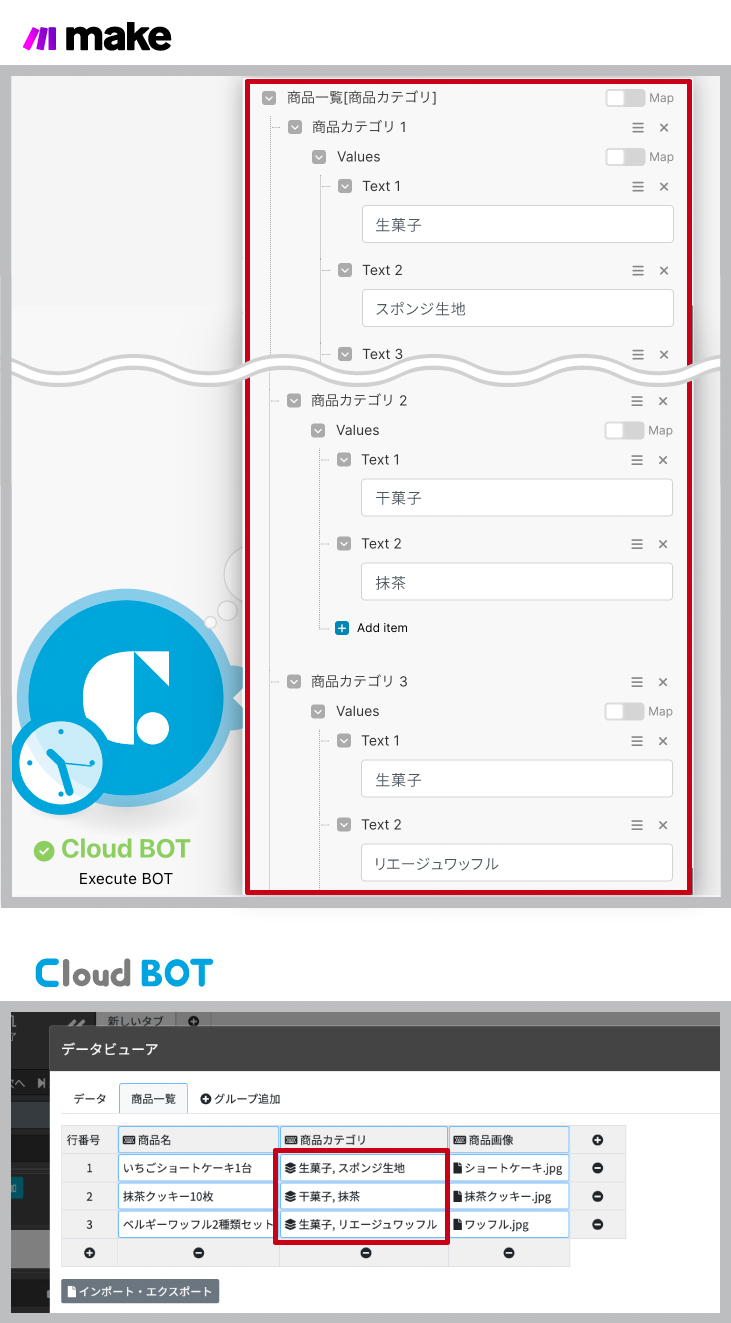
ファイルタイプ
ファイルタイプのデータは、File ref値(配列/Array)を指定します。
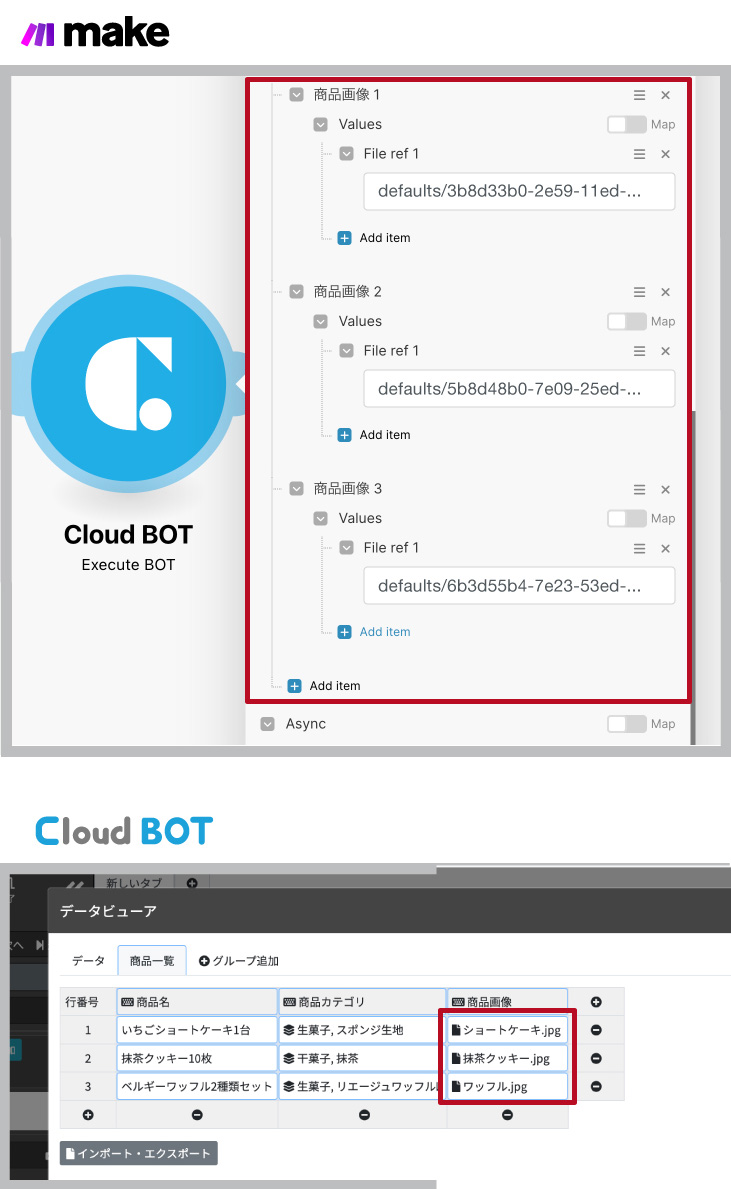
Execute BOTの実行結果(OUTPUT)
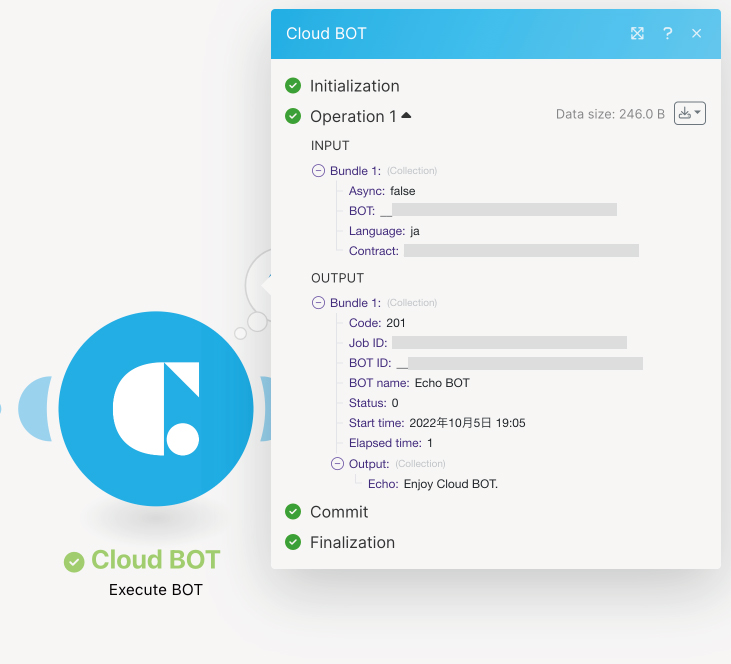
モジュールの実行結果(OUTPUT)として、BOT Result Collectionが出力されます。
詳細はBOT Result Collectionについてを参照してください。
Upload File (アクション)
ファイルデータをクラウドBOTへアップロードします。File ref値が出力値として取得でき、その出力値はExcute BOTで使うことができます。
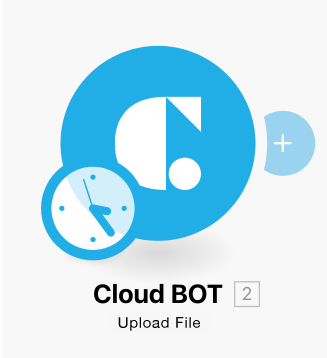
Upload Fileの設定値
| Connection | Connectionを選択します。 コネクション作成についてはこちらをご覧ください。 |
| Language | BOT実行言語を選択します。 |
| Contract | クラウドBOTの契約を選択します。 クラウドBOTで外部連携が有効の契約を選択できます。 |
| File | アップロードするファイルデータを指定します。 デフォルトでは、前にあるモジュールの出力値からファイルデータを自動識別します。 *Mapで指定することもできます。 |
* FileをMapで指定する場合
| File name | ファイルの名前を指定します。前にあるモジュールの出力値からNameを関連付けます。 |
| Data | ファイルのバイナリデータを指定します。前にあるモジュールの出力値からDataを関連付けます。 |
Upload FileのINPUT Bundle Collectionの定義はこちらをご覧ください。
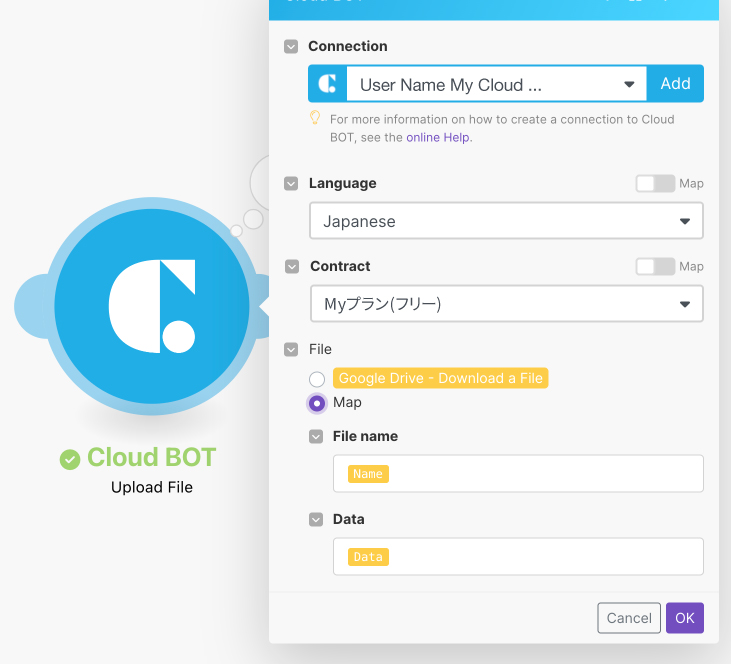
Upload Fileの実行結果(OUTPUT)
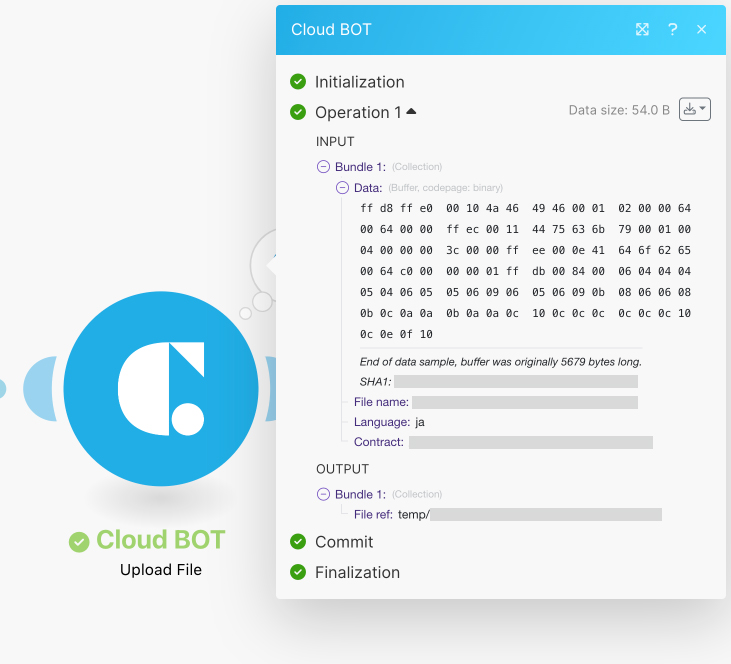
モジュールの実行結果(OUTPUT)として、Upload Result Collectionが出力されます。
詳細はUpload Result Collectionを参照してください。
Download File (アクション)
クラウドBOTからファイルデータをダウンロードします。File ref値からファイルを取り出すことができます。
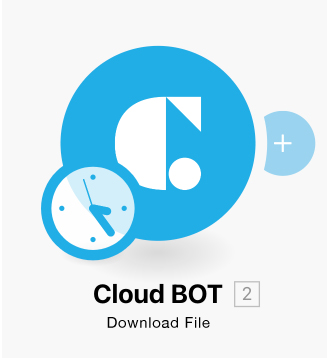
Download Fileの設定値
| Connection | Connectionを選択します。 コネクション作成についてはこちらをご覧ください。 |
| Language | BOT実行言語を選択します。 |
| Contract | クラウドBOTの契約を選択します。 クラウドBOTで外部連携が有効の契約を選択できます。 |
| File ref | File ref値を指定します。 |
Download FileのINPUT Bundle Collectionの定義はこちらをご覧ください。
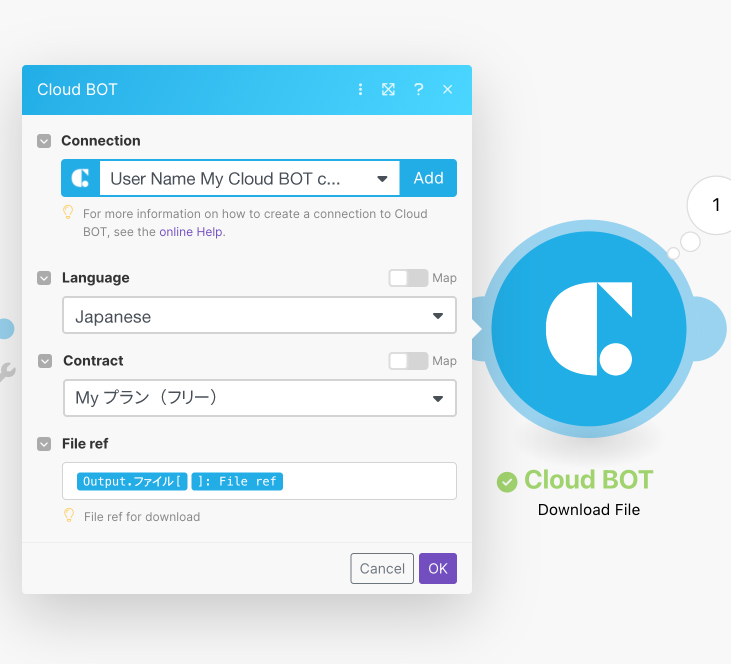
Download Fileの実行結果(OUTPUT)
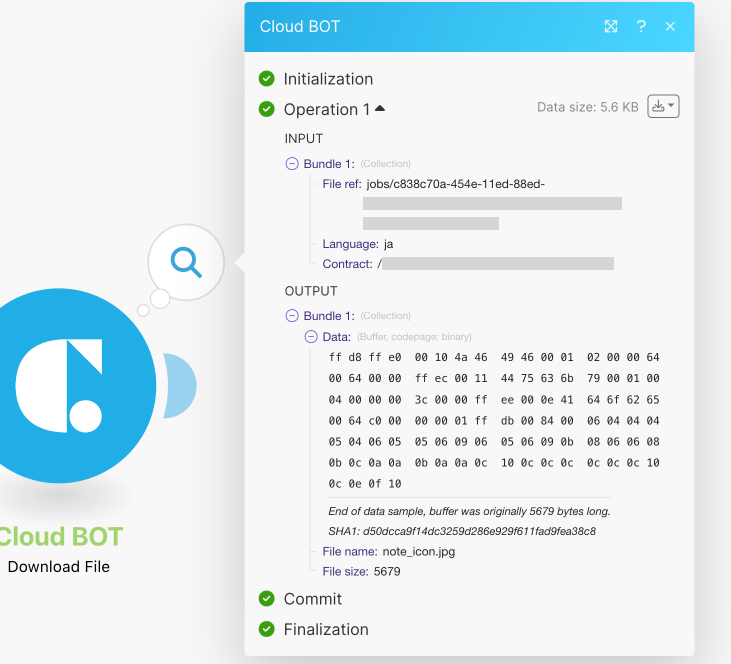
モジュールの実行結果(OUTPUT)として、Download Result Collectionが出力されます。
詳細は Download Result Collectionを参照してください。
Make an API Call (アクション)
Make上で設定したConnectionを使用し、クラウドBOTが提供しているAPIを呼び出す事ができます。
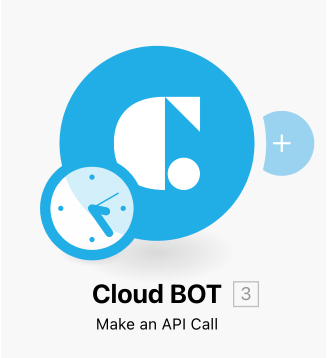
Make an API Callの設定値
APIリファレンスを参照してください。
| Connection | Connectionを選択します。 コネクション作成についてはこちらをご覧ください。 |
| URL | リクエストエンドポイントを指定します。https://api.c-bot.pro/からの相対パスを指定します。 |
| Method | リクエストメソッドを選択します。 |
| Headers | 任意数のリクエストヘッダーを指定します。 |
| Query String | 任意数のクエリ文字列を指定します。 |
| Body | リクエストペイロードを指定します。 |
Make an API CallのINPUT Bundle Collectionの定義はこちらをご覧ください。
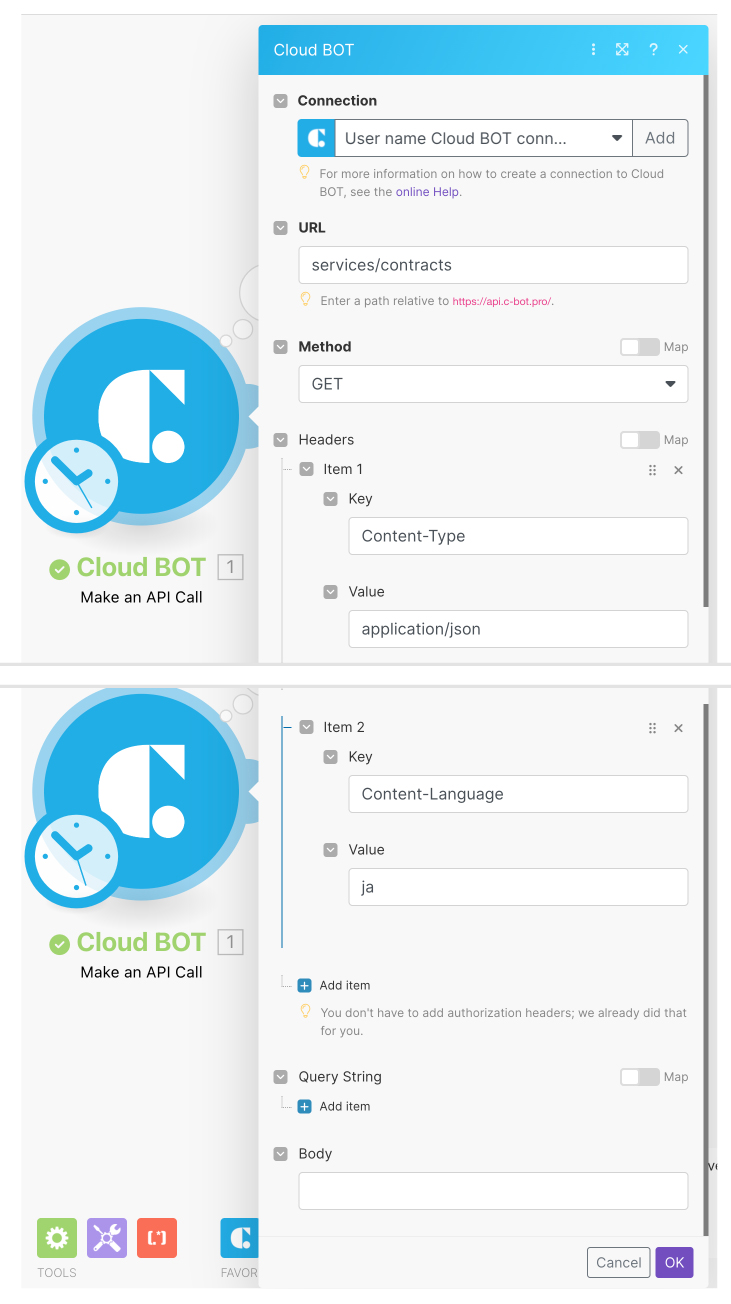
Make an API Callの実行結果
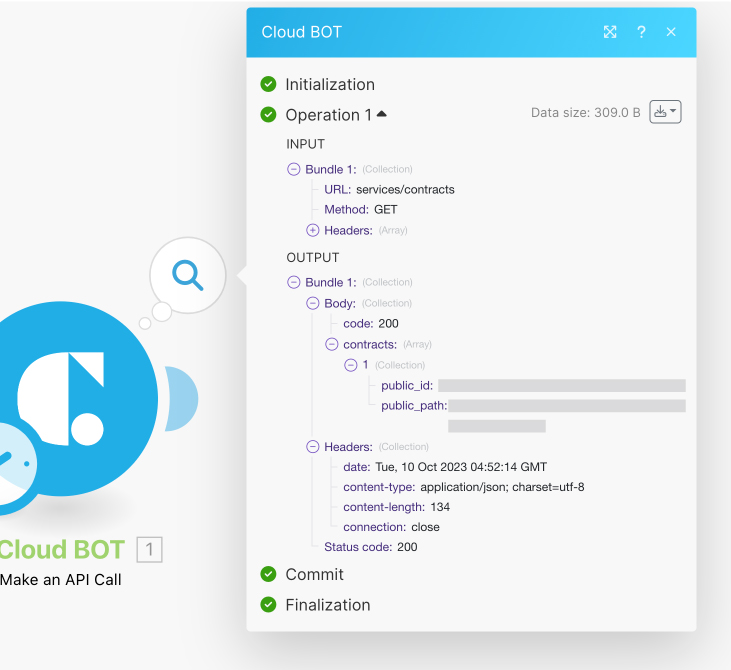
モジュールの実行結果(OUTPUT)として、API Result Collectionが出力されます。
詳細は API Result Collectionを参照してください。
Collection定義
Execute BOT Parameter Collection (INPUT Bundle Collection)
Execute BOTの設定値を格納するCollectionです。構造は以下の通りです。
| キー名 | 型 | 値 |
| Language | text | リクエスト言語( 日本語:ja 英語:en) |
| Contract | text | APIの公開パス |
| BOT | text | BOT ID |
| {データ名}または{グループ名[データ名]} | textまたはArray | BOT入力値 |
| Async | boolean | 同期モード(ture:同期 false:非同期) |
BOT入力値について
BOT入力値はデータタイプにより値が変わります。
| データタイプ | 型 | 値 |
| テキストタイプ | text | 文字列 |
| 複数テキストタイプ | Array | 文字列の配列 |
| ファイルタイプ | Array | ファイル ref値の配列 |
グループの場合
| データタイプ | 型 | 値 |
| テキストタイプ | Array | 文字列の配列 |
| 複数テキストタイプ・ファイルタイプ | Array | Group Row Data Collectionの配列 |
Upload Parameter Collection (INPUT Bundle Collection)
Upload Fileの設定値を格納するCollectionです。構造は以下の通りです。
| キー名 | 型 | 値 |
| Language | text | リクエスト言語(日本語:ja 英語:en) |
| Contract | text | APIの公開パス |
| File name | text | ファイル名 |
| Data | Buffer | バイナリデータ |
Download Parameter Collection (INPUT Bundle Collection)
Download Fileの設定値を格納するCollectionです。構造は以下の通りです。
| キー名 | 型 | 値 |
| Language | text | リクエスト言語(日本語:ja 英語:en) |
| Contract | text | APIの公開パス |
| File ref | text | ファイルのref値 |
API Call Parameter Collection (INPUT Bundle Collection)
Make an API Callの設定値を格納するCollectionです。構造は以下の通りです。
| キー名 | 型 | 値 |
| URL | text | リクエストエンドポイント |
| Method | text | リクエストメソッド |
| Headers | Array | Headers Collectionの配列 |
| Query String | Array | Query String Collectionの配列 |
| Body | text | リクエストペイロード |
Bot Result Collection (OUTPUT Bundle Collection)
Watch BOT Done、Execute BOTの実行結果(OUTPUT)を格納するCollectionです。構造は以下の通りです。
| キー名 | 型 | 値 |
| Code | uinteger | レスポンスコード |
| Job ID | text | ジョブID |
| BOT ID | text | BOT ID |
| BOT name | text | BOT名 |
| Status | integer | 実行ステータス(0:正常終了 1:エラー 2:実行中) |
| Start time | date | 実行を開始した日時 |
| Elapsed time | integer | 実行に要した秒数 |
| Cast URL * | text | キャストURL |
| Message | text | アナウンスメッセージ |
| Output | Collection | Output Collection |
* Statusが2の場合、表示されます。
Upload Result Collection (OUTPUT Bundle Collection)
Upload Fileの実行結果(OUTPUT)を格納するCollectionです。構造は以下の通りです。
| キー名 | 型 | 値 |
| File ref | text | ファイルのref値 |
Download Result Collection (OUTPUT Bundle Collection)
Download Fileの実行結果(OUTPUT)を格納するCollectionです。構造は以下の通りです。
| キー名 | 型 | 値 |
| Data | buffer | バイナリデータ |
| File name | text | ファイル名 |
| File size | number | ファイルサイズ(byte) |
API Call Result Collection (OUTPUT Bundle Collection)
Make an API Callの実行結果(OUTPUT)を格納するCollectionです。構造は以下の通りです。
| キー名 | 型 | 値 |
| Body | Collection | リクエストボディ |
| Headers | Collection | リクエストヘッダ |
Output Collection
実行結果(OUTPUT)の出力値を格納するCollectionです。データ、グループではそれぞれ値が異なります。構造は以下の通りです。
| キー名 | 型 | 値 |
| {データ名}または{グループ名} | データ名…textまたはArray / グループ名…Collection | データ名… 出力データ値 / グループ名…Group Collection |
出力データ値について
出力データ値はデータタイプにより値が変わります。
| データタイプ | 型 | 値 |
| テキストタイプ | text | 文字列 |
| 複数テキストタイプ | Array | 文字列の配列 |
| ファイルタイプ | Array | File Collectionの配列 |
File Collection
ファイルを格納するCollectionです。構造は以下の通りです。
| キー名 | 型 | 値 |
| File ref | text | ファイルのref値 |
| Meta | Collection | Meta Collection |
Meta Collection
ファイルのメタデータを格納するCollectionです。構造は以下の通りです。
| キー名 | 型 | 値 |
| File name | text | ファイル名 |
| File size | number | ファイルサイズ(byte) |
| Timestamp | number | ファイルの作成日時(UNIXタイムスタンプ) |
Group Collection
グループを格納するCollectionです。構造は以下の通りです。
| キー名 | 型 | 値 |
| {データ名} | Array | 出力データ名の配列 / Group Row Data Collection の配列 |
Group Row Data Collection
グループの行データを格納するCollectionです。構造は以下の通りです。
Headers Collection
リクエストヘッダーを格納するCollectionです。構造は以下の通りです。
| キー名 | 型 | 値 |
| Key | text | ヘッダ名 |
| Value | text | ヘッダ値 |
Query String Collection
クエリ文字列を格納するCollectionです。構造は以下の通りです。
| キー名 | 型 | 値 |
| Key | text | クエリパラメータ名 |
| Value | text | クエリパラメータ値 |
Connection作成
MakeシナリオでクラウドBOTのモジュールを使用する際は、Connection作成が必要です。使用するモジュールの設定から作成できます。
1. Connectionの"Add"をクリックします。
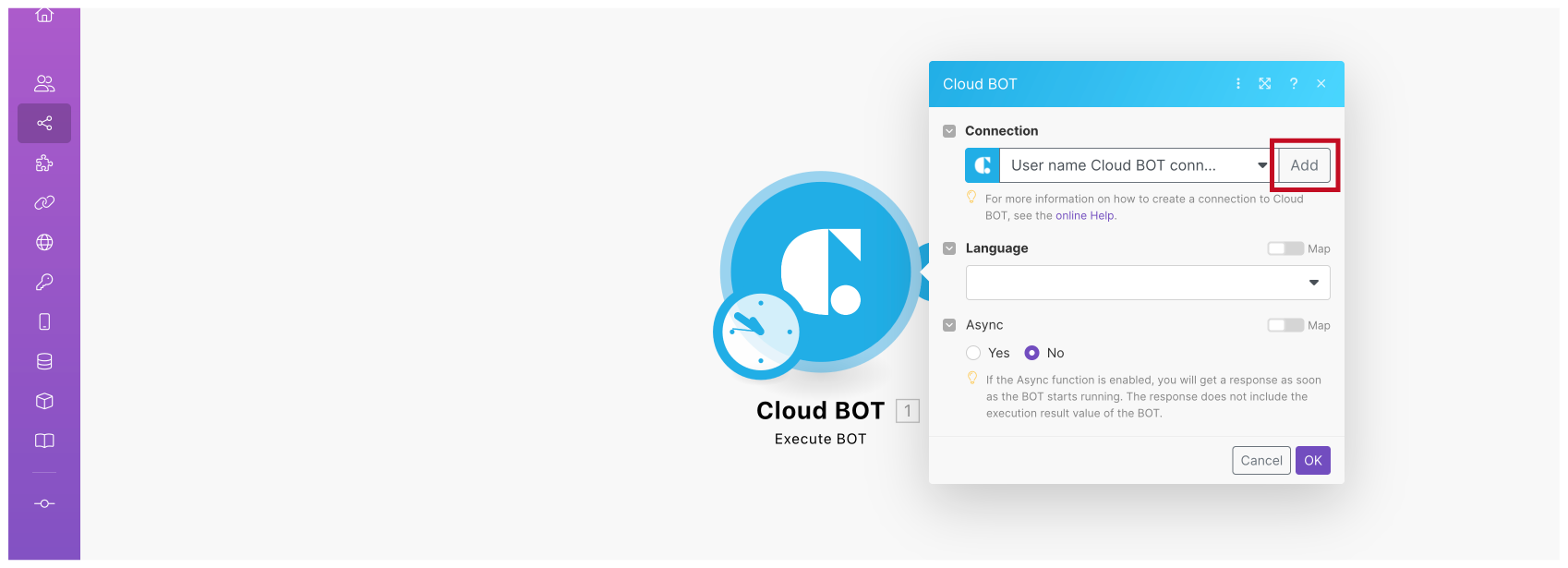
2. サービスへのサインインが要求されますのでそのままサインインします。
*すでにサインイン済みの場合はスキップします。
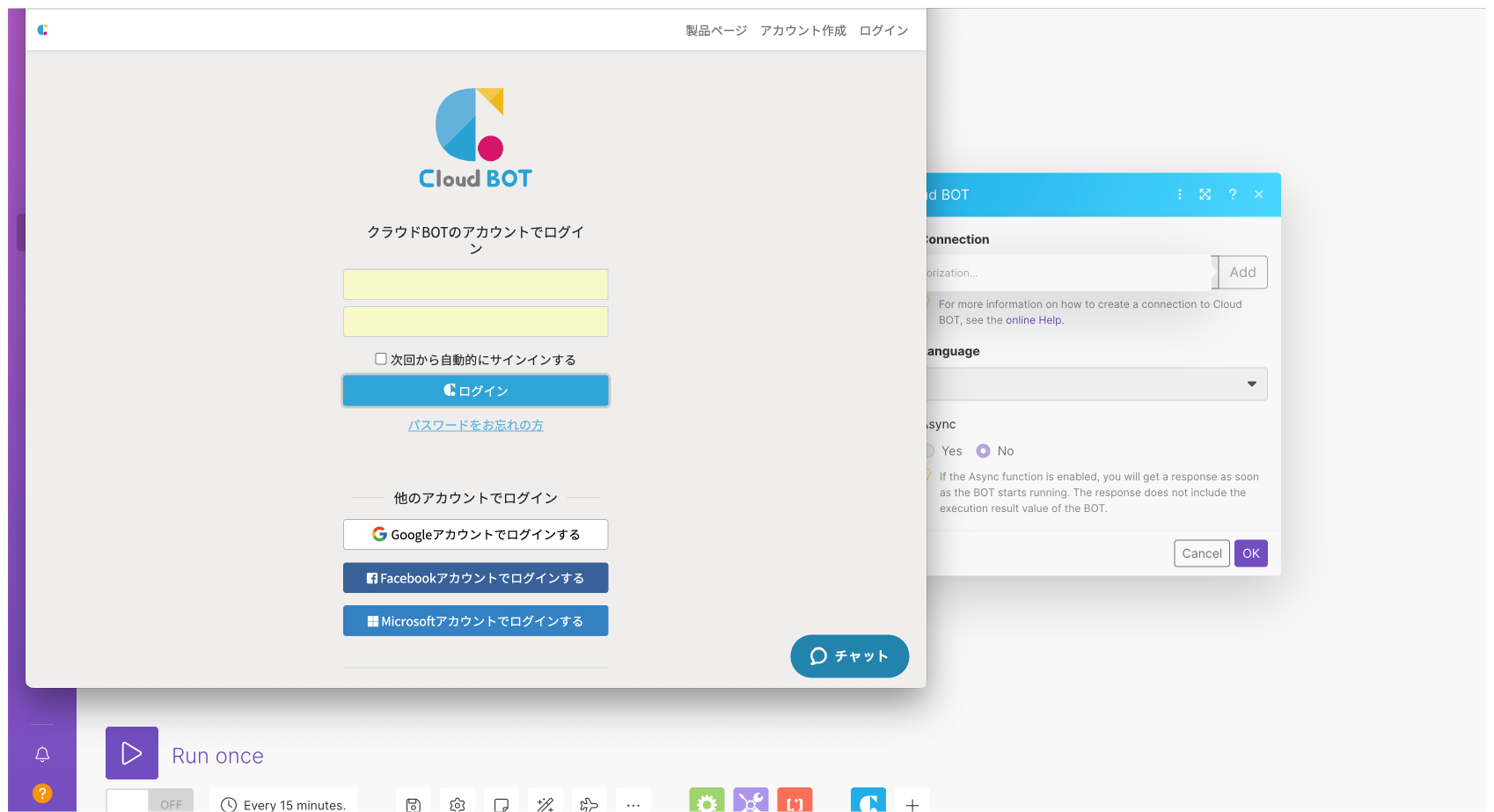
3. 認可リクエスト画面が表示されますので、利用規約、プライバシポリシーを確認の上、"許可する"をクリックします。
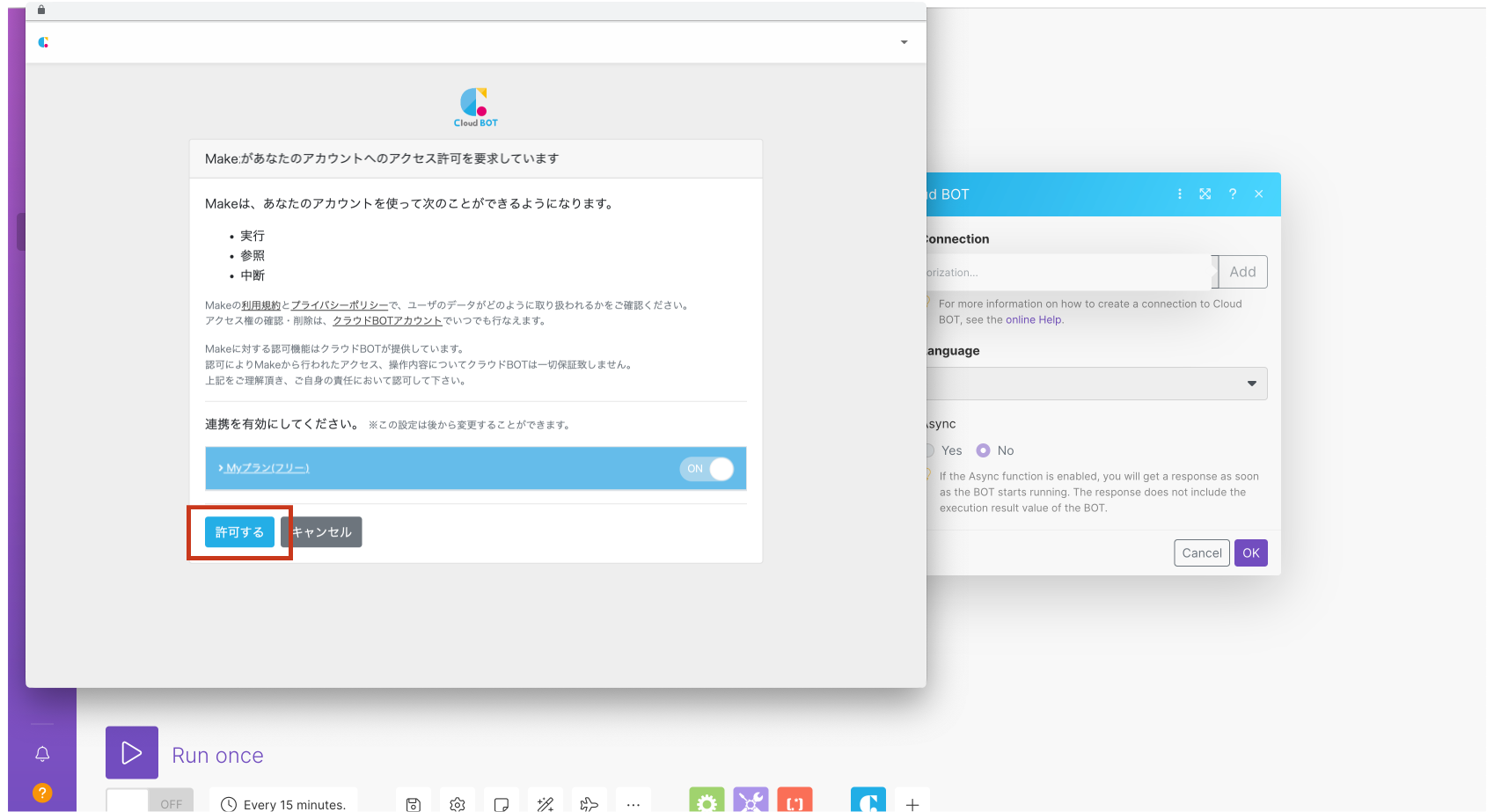
4. Connection nameに任意の名前を入力し、"Save"をクリックします。
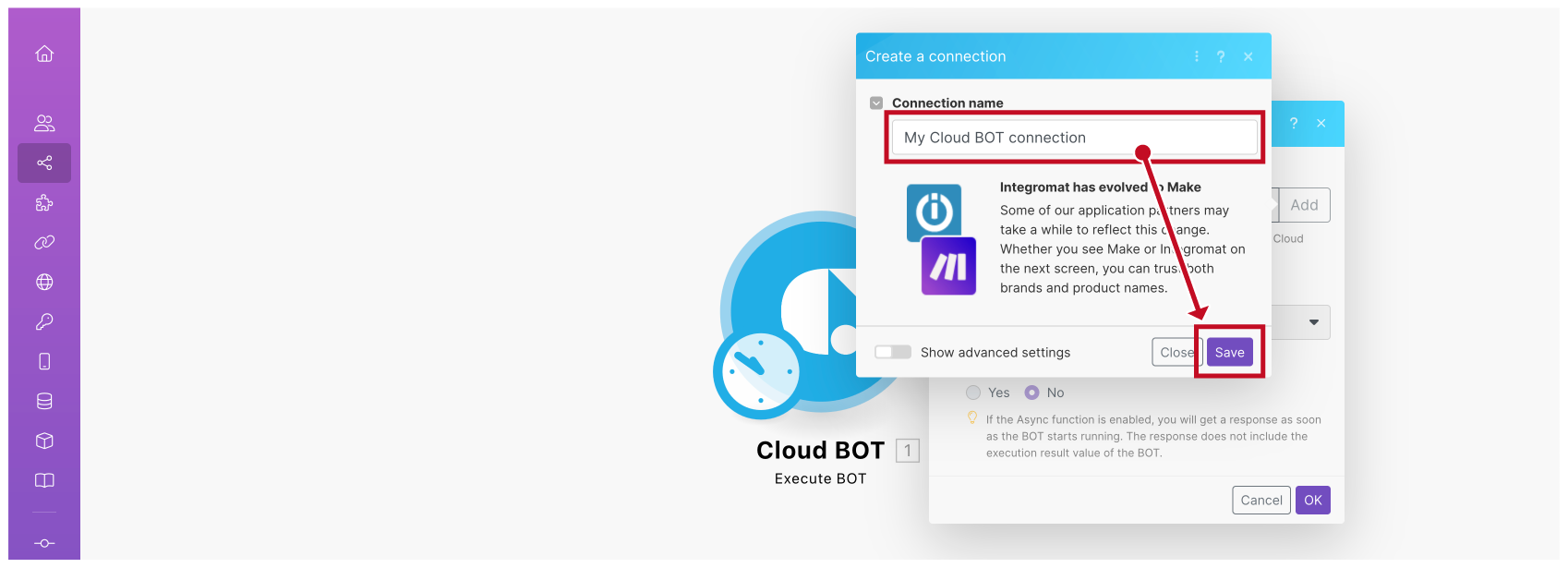
 クラウドBOT Docs
クラウドBOT Docs